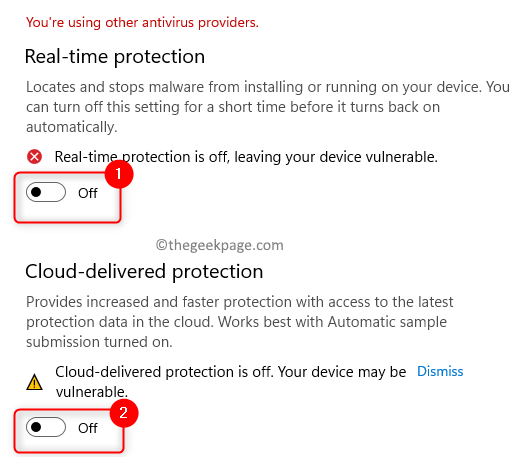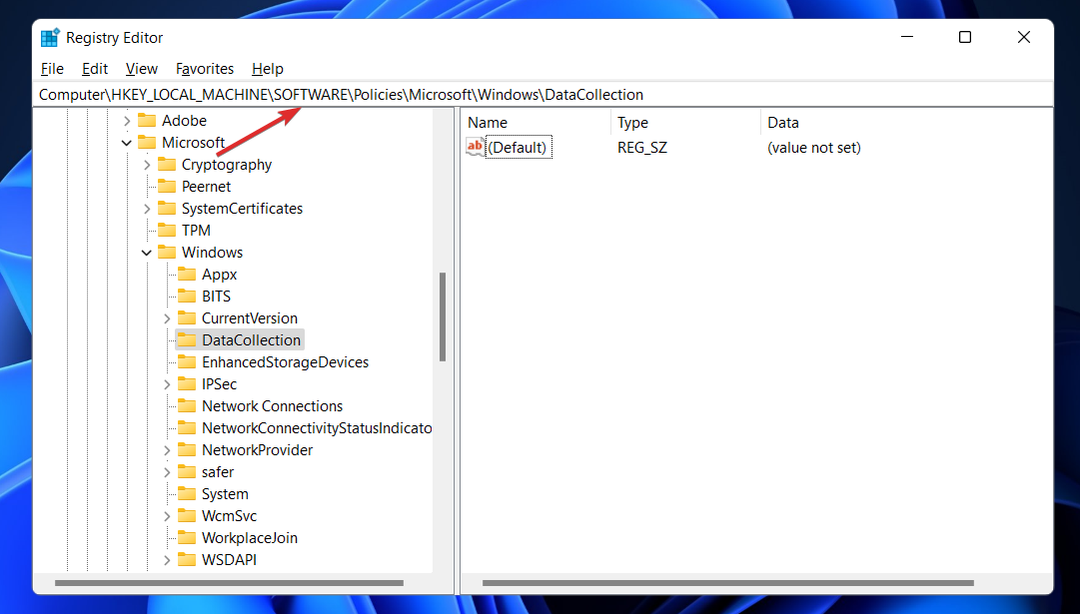Захисник Windows є дуже хорошою альтернативою щодо захисту ПК від різних шкідливих програм, вірусів. Отже, коли на вашому комп’ютері не ввімкнено «УВІМКНЕНО», ваш комп’ютер буде схильний до потенційних загроз у світі Інтернету. Не хвилюйся. Дотримуйтесь цих простих виправлень на комп’ютері, і проблема буде швидко вирішена.
Виправлено-1 Змінити вікно редактора реєстру-
Ви можете зіткнутися з цією помилкою, якщо у вашому реєстрі є рядок, що містить неправильне значення.
1. Клацніть на Пошук і введіть “regedit“.
2. Тепер натисніть "Редактор реєстру“.

ПРИМІТКА–
Ви повинні створити резервну копію, просто натиснувши наФайл"У рядку меню редактора реєстру, а потім клацніть на"Експорт“.
3. Після створення резервної копії перейдіть до цього заголовка-
Computer \ HKEY_LOCAL_MACHINE \ SOFTWARE \ Policies \ Microsoft \ Windows Defender
4. Тепер, з правого боку, перевірте, чи можете ви знайти “DisableAntiSpyware”Значення рядка.
5. Тоді, подвійне клацання на “DisableAntiSpyware”, Щоб змінити його.
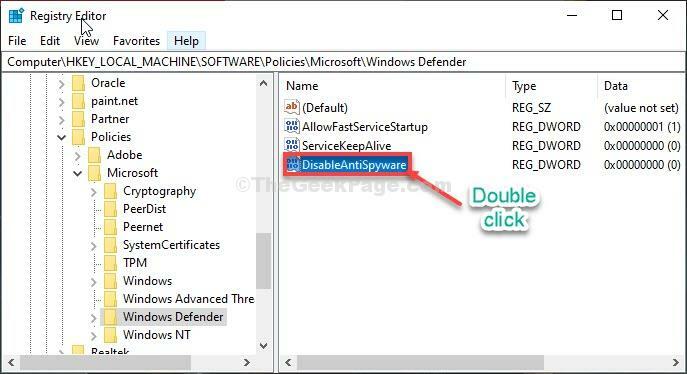
6. Після цього встановіть Дані про значення: до “0“.
7. Натисніть на "гаразд”, Щоб зберегти зміни на своєму комп’ютері.
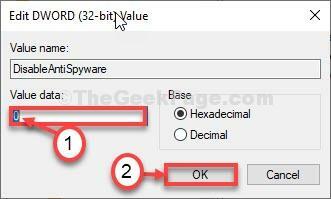
Закрити Редактор реєстру вікно.
Перезавантажте комп'ютера. Після перезавантаження комп'ютера ви зможете включити Захисник Windows на вашому комп’ютері.
Виправлення 2 - Видаліть сторонній антивірус
Багато користувачів усунули проблему, просто видаливши сторонній антивірус зі своїх комп’ютерів.
1. Натисніть кнопку Клавіша Windows + R клавіші разом.
2. Потім введіть “appwiz.cpl“. Натисніть на "гаразд“.

3. Далі ви побачите список програм. Шукайте сторонні антивіруси (наприклад - McAfee, Avast ті, які постачаються з попередньо встановленою версією).
4. Клацніть антивірус правою кнопкою миші, а потім натисніть “Видаліть“.
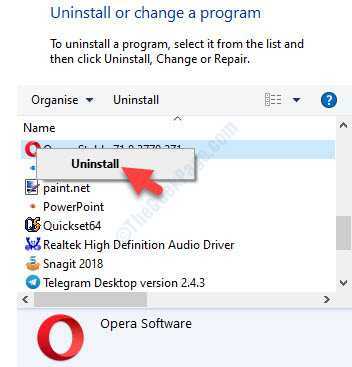
Дотримуйтесь інструкцій на екрані, щоб видалити антивірус із комп’ютера.
Перезапустіть комп’ютері та спробуйте знову використовувати систему безпеки Windows. Це буде працювати чудово.
Виправлення 3 - Перевірте налаштування дати та часу
1. Натисніть клавішу Windows + S і починайте вводити “Змінити дату та час“.
2. Потім просто натисніть наЗмінити дату та час“.

3. Праворуч "Встановити час автоматично”До“Вимкнено“.
4. Подібним чином просто перемикайте "Встановити часовий пояс автоматично”До“Вимкнено“.
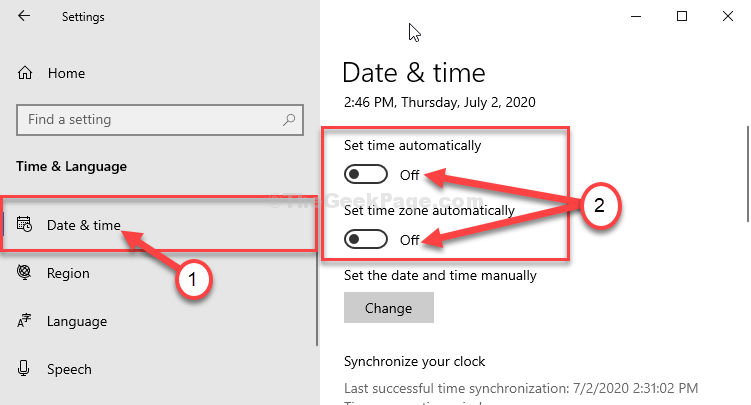
5. Далі в розділі „Встановіть дату та час вручну' натисніть на "Зміна“.

6. Тут ви маєте встановитиДата”Та“Час”Відповідно до вашого місцевого часу та дати.
7. Щоб зберегти цю зміну в налаштуваннях, натисніть “Зміна“.
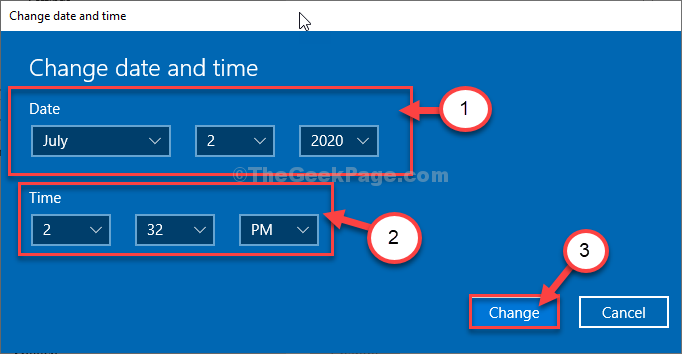
8. Клацніть наЧасовий пояс‘.
9. Ви побачите список різних часових поясів. Виберіть правильний часовий пояс для свого комп’ютера.
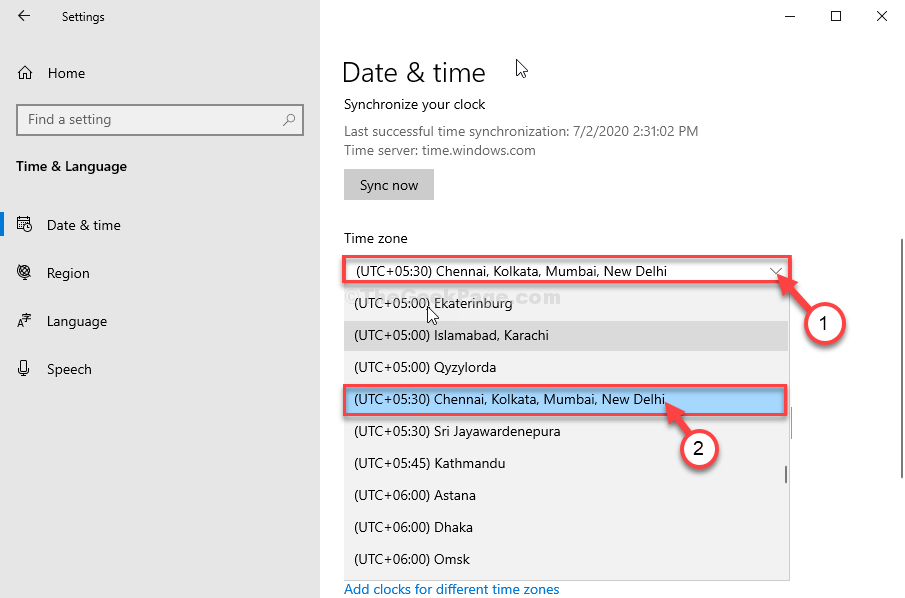
Перезапустіть систему та ще раз перевірити безпеку Windows ще раз.
Виправлення 4 - Редагування налаштувань групової політики
1. Спочатку натисніть Клавіша Windows + R.
2. Потім введіть “gpedit.msc“. Натисніть на "гаразд“.

3. Коли відкриється редактор локальної групової політики, перейдіть до цього конкретного місця-
Конфігурація комп'ютера> Адміністративні шаблони> Компоненти Windows> Антивірус Microsoft Defender
4. Після цього, подвійне клацанняна "Вимкніть антивірус Microsoft DefenderПолітика його модифікації.

4. Встановіть установки на “Інваліди“.
5. Нарешті, натисніть на “Подати заявку", А потім натисніть"гаразд“.

Закрийте редактор політики на своєму комп’ютері.
Спробуйте перевірити, чи це спрацювало чи ні.
Виправлення 5 - Перевірте значення реєстру
Іноді значення реєстру на вашому комп'ютері можуть заборонити вам доступ до Windows Defender.
Увага - Редактор реєстру - це дуже чутливе місце на вашому комп’ютері. Перш ніж переходити до подальших змін реєстру у вашій системі, ми просимо зробити резервну копію реєстру на вашому комп’ютері.
Просто виконайте цей простий крок -
Відкривши редактор реєстру, натисніть “Файл“. Потім натисніть “Експорт”, Щоб зробити нову резервну копію на комп’ютері.

1. Введіть “regedit”У вікні пошуку.
2. Потім натисніть "Редактор реєстру”, Щоб отримати до нього доступ.

3. Потім перейдіть до цього місця -
Computer \ HKEY_LOCAL_MACHINE \ SOFTWARE \ Policies \ Microsoft \ Windows Defender \ Policy Manager
4. Опинившись у вказаному місці, подвійне клацання на "AllowUserUIAccess“*.
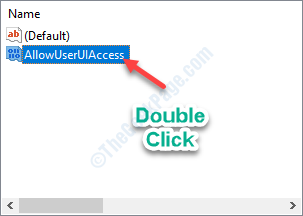
5. Просто встановіть значення ключа як “1“.
6. Натисніть на "гаразд”, Щоб зберегти цю модифікацію.
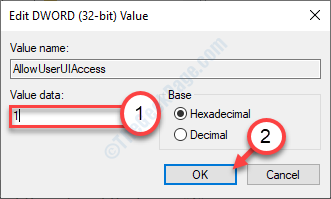
Перезапустіть комп’ютері, щоб зберегти зміни на комп’ютері.
*ПРИМІТКА–
Якщо ви бачите, немаєAllowUserUIAccess”На своєму комп’ютері, виконайте ці два кроки, щоб створити ключ.
а. Клацніть правою кнопкою миші на лівій стороні, а потім натисніть “Нове>"Та натисніть"Значення DWORD (32-біт)“.
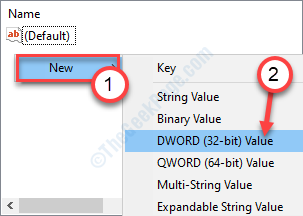
b. Назвіть ключ як “AllowUserUIAccess“.
Потім виконайте інші кроки, згадані вище, щоб змінити значення та перезапустити система.
Вашу проблему слід виправити.
Виправлення - 6 Встановіть нормальний запуск для вашої системи -
Налаштування нормального запуску на комп'ютері вирішило проблему для багатьох користувачів.
1. Ви можете отримати доступ до преси Клавіша Windows + R клавіші разом.
2. Щоб відкрити Системна конфігурація тип вікна “msconfig”В Біжи і натисніть "гаразд“.
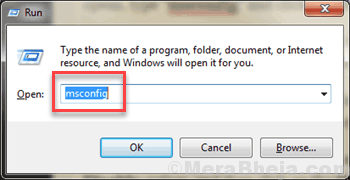
3. В Системна конфігурація вікно, перейдіть доЗагальні”Розділ.
4. Потім виберіть “Звичайний запуск”Як варіант завантаження на вашому комп’ютері.
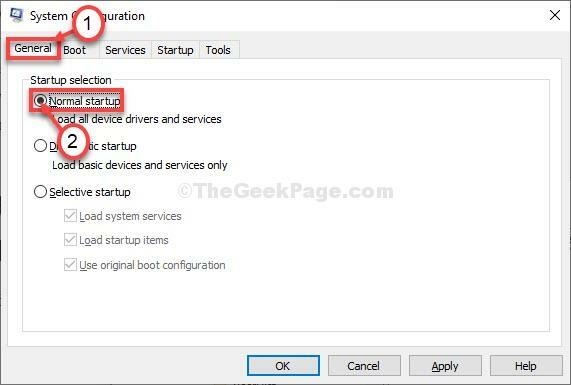
5. Потім натисніть “Подати заявку”Та“гаразд“.
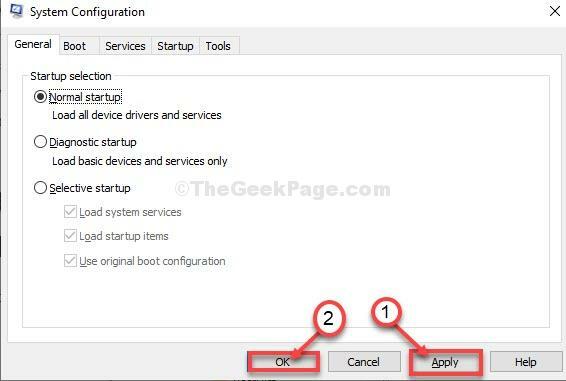
Перезапустіть комп'ютера.
Після перезапуску Захисник Windows буде працювати нормально.
Виправлення - 7 Перевірка оновлення Windows -
Windows забезпечує важливі оновлення та визначення за допомогою Windows Update процес.
1. Спочатку ви можете відкрити Налаштування.
2. В Налаштування у вікні натисніть “Оновлення та безпека“.

3. Праворуч натисніть "Перевірити наявність оновлень“.
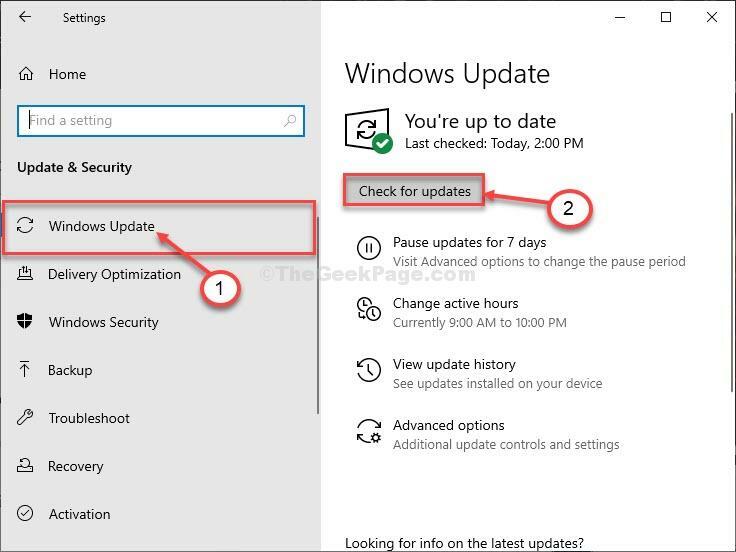
Все, що вам потрібно зробити, це почекати, поки процес оновлення закінчиться.
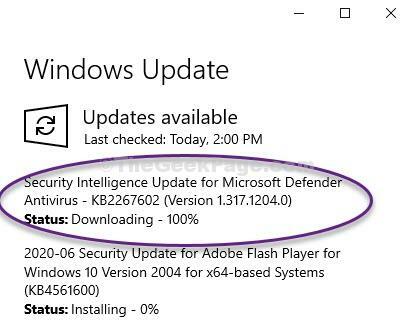
Перезапустіть пристрої, щоб завершити процес оновлення.
Після перезавантаження комп’ютера спробуйте увімкнути Захисник Windows на вашому комп’ютері.
Ваша проблема буде вирішена.
Виправлення - 8 Запуск служби Windows Defender -
Початок Захисник Windows послуга на вашому комп’ютері може вирішити цю проблему.
1. Введіть “обслуговування”У вікні пошуку.
2. Просто натисніть на Введіть для доступу до Послуги.

3. Тоді, подвійне клацання на "Служба розширеного захисту від загроз Windows Defender”Сервіс.
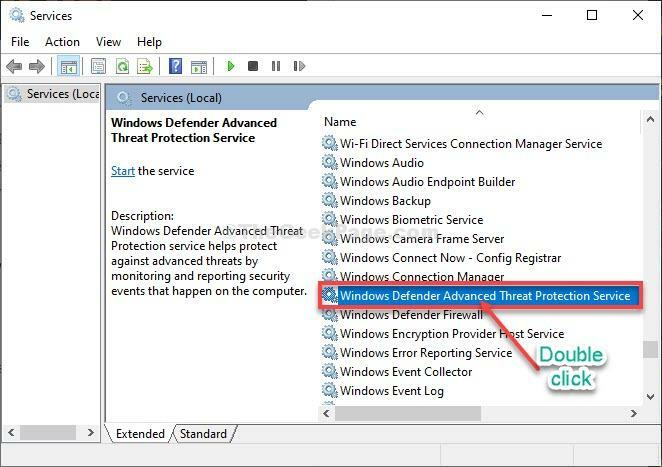
4. Тепер вам потрібно встановити для послуги "Автоматичний“.
5. Тепер натисніть "Почніть”, Щоб запустити послугу на своєму комп’ютері.
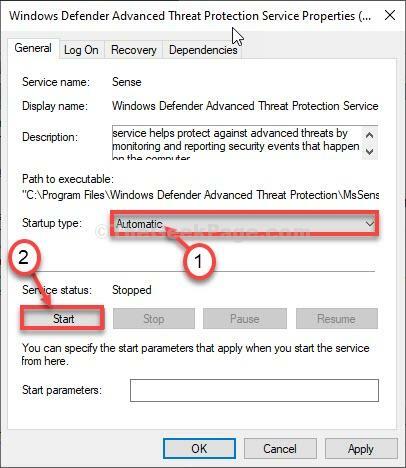
6. Щоб зберегти налаштування на своєму комп’ютері, натисніть “Подати заявку" і потім "гаразд“.
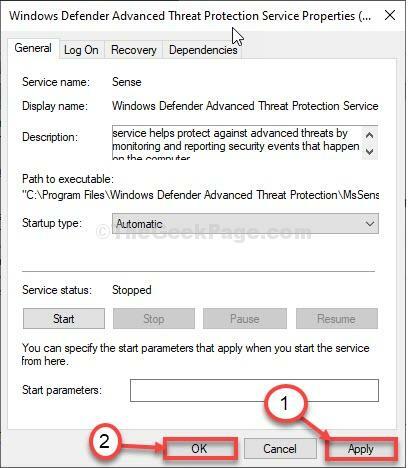
Закрити Послуги вікно.
відчинено Безпека Windows налаштування та спробуйтеУВІМК‘ Захисник Windows.